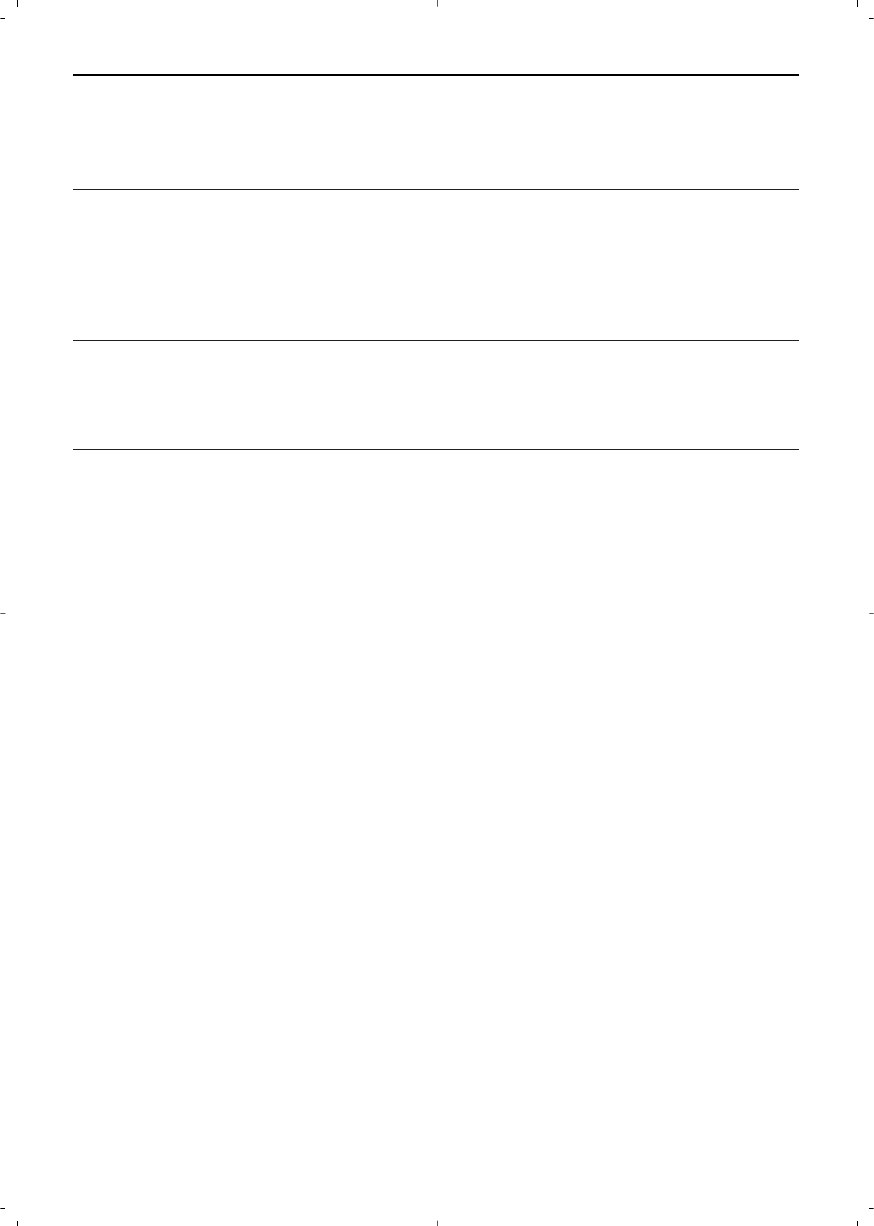DEUTSCH 7
Anzeigeoption Einstellungen Beschreibung
Menüauswahl NAND Interner Speicher
Setup Rahmeneinstellungen vornehmen
Kalender Kalender, Uhrzeit und Alarm
USB
SD/MMC Verfügbare Speicherkarten und Speicherorte
MS
CF
Modusauswahl Film Videodatei abspielen
Musik MP3-Datei abspielen
Bild Diashow anzeigen
Combo Diashow mit Hintergrundmusik anzeigen
Spielliste Dateien kopieren/löschen
Menü Setup Spracheinstellung Die gewünschte Sprache auswählen
Dia Zeit Legt die Anzeigedauer der einzelnen Bilder fest:
3s, 5s, 15s, 1 Minute, 15 Minute, 1 Stunde
Modus Diavorführung 14 Spezialeffekte für den Übergang von einem Bild
zum nächsten in einer Diashow
Musik Wiederholung Modus Eine einzelne Musikdatei oder alle Musikdateien werden
wiederholt, oder die vorhandenen Dateien werden nur
einmal abgespielt: Wiederholung einzeln, Wiederholung
alle, Wiederholung aus
Film Wiederholung Modus Eine einzelne Videodatei oder alle Videodateien werden
wiederholt, oder die vorhandenen Dateien werden nur
einmal abgespielt: Wiederholung einzeln, Wiederholung
alle, Wiederholung aus
Bildformatwahl Normal: Seitenverhältnis des Originalbilds wird beibehalten
Abschneiden: Vollbildanzeige (Höhen-/Breitenverhältnis der
Bildinhalte wird beibehalten, Bild wird abgeschnitten)
Strecken: Das Bild wird auf Bildschirmgröße gestreckt
(Höhen-/Breitenverhältnis wird verzerrt)
Zeit Zeit einstellen (Jahr/Monat/Tag/Stunde/Minute)
Alarmeinstellung Alarm einstellen
Helligkeit Helligkeit einstellen
Kontrast Kontrast einstellen
Farbsättigung Farbsättigung einstellen
Zeiteinstellung (Ein) Zeit einstellen, wann sich der Rahmen automatisch
einschalten soll, ON/OFF
Zeiteinstellung (Aus) Zeit einstellen, wann sich der Rahmen automatisch
ausschalten soll, ON/OFF
Splitscreen Funktion Es werden mehrere Bilder auf einmal angezeigt; AN/Aus
Auto Play Den Dateityp auswählen, der beim Einschalten des Rah-
mens gespielt werden soll: Film, Bild, Musik
Werkseinstellungen Mit ENTER wird der Rahmen sofort auf die Werkseinstel-
lungen zurückgesetzt. Es erscheint kein Warnhinweis.
Liste der Menüs und Funktionen